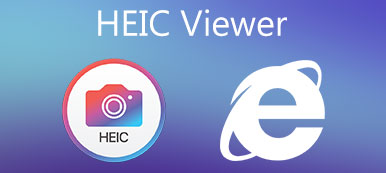Βλέπουμε συχνά φωτογραφίες HEIC σε iPhone, αλλά γιατί και τι είναι τα αρχεία HEIC; Είναι δυνατό να ορίσετε το JPG ως την προεπιλεγμένη μορφή για το iPhone; Εδώ, αυτό το άρθρο λύνει όλη τη σύγχυσή σας σχετικά με το HEIC. Διαβάστε αυτό το άρθρο και γνωρίστε τι είναι ένα αρχείο HEIC, τις δυνατότητες και τη χρήση του και πώς να ανοίγετε και να μετατρέπετε το HEIC δωρεάν σε διάφορα συστήματα.
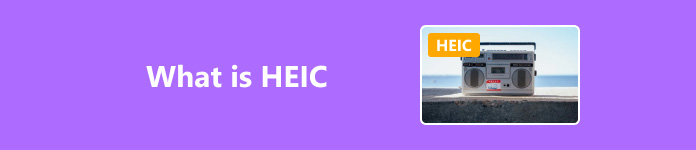
- Μέρος 1. Τι είναι ένα αρχείο HEIC;
- Μέρος 2. Apple και HEIC
- Μέρος 3. Μετατροπή HEIC σε διάφορα συστήματα δωρεάν
Μέρος 1: Τι είναι ένα αρχείο HEIC;
Τι σημαίνει HEIC;
Το HEIC, που σημαίνει Κωδικοποίηση εικόνας υψηλής απόδοσης, είναι μια επέκταση αρχείου για την αποθήκευση φωτογραφιών σε iPhone και iPad. Ο προεπιλεγμένος κωδικοποιητής HEIC είναι ο HEVC, γνωστός και ως H.265, ο οποίος βελτιώνει την απόδοση συμπίεσης. Ο τύπος αρχείου HEIC διατηρεί επίσης μεταδεδομένα όπως η τοποθεσία, η ώρα και η έκδοση της συσκευής των φωτογραφιών.
Ποια είναι τα πλεονεκτήματα και τα μειονεκτήματα του HEIC;
Η επέκταση HEIC είναι εξαιρετικά συμπιεσμένη σε σύγκριση με το JPG ή το PNG. Επομένως, τα αρχεία HEIC είναι συνήθως κατά το ήμισυ μικρότερα από τα JPG ή PNG, αλλά διατηρούν σχετικά υψηλή ποιότητα εικόνας. Επιπλέον, το HEIC υποστηρίζει δεδομένα Exif, συμπεριλαμβανομένων ρυθμίσεων κάμερας, μετρήσεων εικόνας, τοποθεσίας και ημερομηνίας και ώρας.
Ωστόσο, το HEIC δεν είναι συμβατό με ορισμένα συστήματα ή λογισμικό ως αναδυόμενος τύπος αρχείου. Για παράδειγμα, ακόμη και το Adobe Photoshop δεν υποστηρίζει αρχεία HEIC 10-bit ή 12-bit. Επομένως, το άνοιγμα και η επεξεργασία του HEIC μπορεί να είναι πολύ ενοχλητικό. Πρέπει να μετατρέψουμε το HEIC σε TIFF, JPG ή άλλες μορφές που υποστηρίζονται ευρέως για να τις ανοίξουμε ή να τις επεξεργαστούμε σε Windows ή Android.
Σε τι χρησιμοποιείται το HEIC;
Με βάση τα πλεονεκτήματα και τα μειονεκτήματά του, μπορούμε να χρησιμοποιήσουμε πλήρως τα χαρακτηριστικά του HEIC και να μεγιστοποιήσουμε την αξία του στις ακόλουθες περιπτώσεις.
Ζωντανές φωτογραφίες: Το HEIC υποστηρίζει εικόνες πολλαπλών καρέ, επιτρέποντας ανεξάρτητα από τα είδωλα ή τους απλούς ανθρώπους να καταγράφουν ένα σύντομο χρονικό διάστημα κατά τη λήψη φωτογραφιών.
Λειτουργία έκρηξης: Η λειτουργία Brust Mode είναι μια λειτουργία κάμερας που τραβάει φωτογραφίες με υψηλό ρυθμό τη στιγμή που πατάμε το κλείστρο. Ένα αρχείο HEIC αποθηκεύει όλες αυτές τις φωτογραφίες, ώστε να μπορούμε να τραβήξουμε πολλές λήψεις με ένα πάτημα.
Δημιουργία κινούμενων εικόνων: Εφόσον το HEIC διατηρεί εικόνες πολλαπλών καρέ, μπορούμε να μετατρέψουμε το HEIC σε GIF για να δημιουργήσουμε κινούμενα σχέδια και να τα μοιραστούμε με τους φίλους μας.
Μέρος 2: Apple και HEIC
Γιατί οι φωτογραφίες iPhone είναι HEIC;
Ο αποθηκευτικός χώρος για τηλέφωνα και υπολογιστές έχει γίνει ένα ζήτημα που απασχολεί εδώ και καιρό τους χρήστες και τους προγραμματιστές. Μερικές φορές, οι χρήστες Android πρέπει ακόμη και να το κάνουν καθαρίζουν τα τηλέφωνά τους Android τακτικά. Ως εκ τούτου, η Apple ανέπτυξε το HEIC ως ιδιόκτητη μορφή εικόνας ως αντίμετρο του JPG μετά την έκδοση του iOS 11 το 2017 για να μειώσει την πίεση αποθήκευσης. Στο iPhone, που είναι υψηλότερο από το iPhone 7, το HEIC είναι η προεπιλεγμένη μορφή φωτογραφιών και έχει μειώσει δραστικά τον αποθηκευτικό χώρο.
Πώς να απενεργοποιήσετε το HEIC στο iPhone;
Αν και το HEIC είναι πιο οικονομικό στο χώρο, μπορείτε να απενεργοποιήσετε το HEIC στο iPhone σας εάν προτιμάτε τη συμβατότητα. Απλά πρέπει να αλλάξετε τις ρυθμίσεις της κάμερας στο iPhone σας. Για να το κάνετε αυτό, ανοίξτε το Ρυθμίσεις εφαρμογή, περιηγηθείτε και πατήστε Φωτογραφική μηχανή, Επιλέξτε Μορφές και μεταβείτε από Υψηλή απόδοση σε πιο συμβατό. Σε αυτήν την περίπτωση, οι φωτογραφίες που τραβήξατε από την κάμερα του iPhone σας θα αποθηκευτούν ως JPG.
Εάν οι εικόνες του iPhone σας εμφανίζονται ως HEIC στα μηνύματα, μπορείτε να πλοηγηθείτε στις Φωτογραφίες στην εφαρμογή Ρυθμίσεις, να πατήσετε Μορφές και να επιλέξετε Αυτόματη στο Μεταφορά σε Mac ή υπολογιστή. Ακόμα κι αν οι φωτογραφίες σας είναι ήδη σε μορφή HEIC τώρα, δεν θα εμφανίζονται ως HEIC στα μασάζ.
HEIF εναντίον HEIC
Μπορεί να ακούσετε για το HEIF και να αναρωτιέστε ποια είναι η διαφορά. Λοιπόν, το HEIF είναι ένα δοχείο ψηφιακών εικόνων και ακολουθιών εικόνων που αναπτύχθηκε από την Moving Picture Experts Group (MPEG), με στόχο την υψηλότερη ποιότητα εικόνας και το μικρότερο μέγεθος αρχείου. Ενώ το HEIC είναι μία από τις μορφές εικόνας που εκδίδει η Apple και μπορεί να αποθηκευτεί στο HEIF, άλλες παρόμοιες μορφές είναι το SDR και το HDR. Αλλά γενικά, αναφερόμαστε στο HEIF και στο HEIC ως το ίδιο πράγμα τις περισσότερες φορές.
Τώρα μάλλον γνωρίζετε τι σημαίνει HEIC. Ας δούμε πώς να μετατρέψουμε αρχεία HEIC ώστε να μπορούμε να τα ανοίγουμε όπου θέλουμε.
Μέρος 3: Μετατροπή HEIC σε διάφορα συστήματα δωρεάν
Εάν είστε φανατικός των εύκολων εργαλείων που εξοικονομούν χρόνο, Apeaksoft Δωρεάν μετατροπέας HEIC θα ήταν η καλύτερη επιλογή για τη μετατροπή του HEIC σε JPG ή PNG. Είναι ένα ελαφρύ πρόγραμμα που λειτουργεί σε Windows και Mac. Η διεπαφή του είναι τόσο συνοπτική όσο αυτή των διαδικτυακών μετατροπέων, αλλά προστατεύει τα δεδομένα σας από την αποκάλυψη, εκτελείται πιο γρήγορα από τους διαδικτυακούς μετατροπείς και δεν έχει περιορισμούς για την ποσότητα ή το μέγεθος του αρχείου.

5,120,000 + Λήψεις
Μετατρέψτε το HEIC σε PNG/JPG ομαδικά.
Προαιρετικά διατηρήστε τα δεδομένα Exif.
Χωρίς πληρωμές εντός εφαρμογής και εντελώς δωρεάν.
Φιλική προς το χρήστη διεπαφή και γρήγορη ταχύτητα.
Βήμα 1 Κατεβάστε και εκκινήστε το Apeaksoft Free HEIC Converter και κάντε κλικ Προσθέστε HEIC. Μπορείτε να επιλέξετε πολλά αρχεία HEIC ή να επιλέξετε έναν φάκελο ή μπορείτε επίσης να σύρετε αρχεία στο πρόγραμμα.

Βήμα 2 Αφού ανεβάσετε τα αρχεία σας, προσαρμόστε τη μορφή εξόδου σας σε JPG or PNG και καθορίστε την τελική διεύθυνση στην αριστερή πλαϊνή γραμμή. Εάν δεν θέλετε να διατηρήσετε δεδομένα Exif, καταργήστε την επιλογή Διατηρείτε δεδομένα Exif. Στην επάνω αριστερή γωνία, αυτό το πρόγραμμα σάς προσφέρει ένα κουμπί εάν εξακολουθείτε να θέλετε να προσθέσετε αρχεία.

Βήμα 3 Πατήστε Μετατρέπω για να αλλάξετε αρχεία HEIC. Μετά τη μετατροπή, μπορείτε να ανοίξετε την τελική διεύθυνση φακέλου ή να την κλείσετε.

Συμβουλές κατά τη χρήση του Apeaksoft Free HEIC Converter:
1. Πριν από τη μετατροπή, μπορείτε να κάνετε κλικ στο κουμπί τριών γραμμών στη γραμμή εργαλείων και να ορίσετε την προεπιλεγμένη τελική διεύθυνση διαδρομής προτίμηση ώστε να μην χρειάζεται να το προσδιορίζετε κάθε φορά που κάνετε μετατροπή. Μπορείτε επίσης να λάβετε ηλεκτρονική βοήθεια και να διαβάσετε τις πληροφορίες του προγράμματος εδώ.
2. Εάν θέλετε να μετατρέψετε τις κατά λάθος διαγραμμένες φωτογραφίες HEIC, μπορείτε πρώτα επαναφέρετε αυτές τις διαγραμμένες φωτογραφίες με επίσημες μεθόδους ή μεθόδους τρίτων.
3. Εάν έχετε προβλήματα ή σχόλια, κάντε κλικ στο μικρό κουμπί συνομιλίας για να τα υποβάλετε και οι υποστηρικτές θα απαντήσουν εντός 24 ωρών.
Συμπέρασμα
Σε αυτό το άρθρο, παρουσιάσαμε διεξοδικά το Μορφή HEIC. Ως εξαιρετικά συμπιεσμένη επέκταση, το HEIC αποθηκεύει φωτογραφίες με μικρά μεγέθη αρχείων αλλά υψηλή ποιότητα εικόνας, καθιστώντας το μια τέλεια μορφή για να περιέχει ζωντανές φωτογραφίες.
Ωστόσο, το HEIC έχει μια ανώμαλη διαδρομή έξω από το οικοσύστημα της Apple, επειδή αρκετά λογισμικό δεν το υποστηρίζει. Εδώ έρχεται ο δωρεάν μετατροπέας HEIC της Apeaksoft. Αυτό το δωρεάν πρόγραμμα, συμβατό με Windows και Mac, μετατρέπει αβίαστα το HEIC σε JPG ή PNG μαζικά και όλα τα βήματα απαιτούν μόνο μερικά κλικ.
Γνωρίζετε περισσότερα για το HEIC; Μη διστάσετε να τα μοιραστείτε παρακάτω.